Les icônes de messages
Forum gratuit : Le forum des forums actifs :: Vous et Forumactif... ::  :: Questions/Réponses fréquentes
:: Questions/Réponses fréquentes
Page 1 sur 1 • Partagez
 Les icônes de messages
Les icônes de messages
| Les icônes de messages |
Les icônes de messages sont des imagettes (images de petites dimensions) qui, dans la liste des sujets d'un forum, vont illustrer - par exemple - l'humeur de l'auteur, ou le statut du message. L'affiche des icônes de message dépend de la version du forum choisie :
Créer une icône de messages
N'oubliez pas de cliquer sur le bouton  pour sauvegarder vos modifications. pour sauvegarder vos modifications.
A noter que vous ne pouvez créer que 100 icônes de messages au maximum. Gérer les icônes de messages
Utiliser une icône de messagesLorsque une icône de messages est créée, elle apparaît lors de la composition d'un nouveau message, au-dessous de la zone Titre du sujet :Pour affecter une icône de message au sujet courant, il suffit de sélectionner l'icône souhaitée avant de valider son message. Une icône de message peut également être choisie lors de l'édition du premier message dans le sujet. Gérer l'affichage d'une icône de message (Phpbb3)Pour la version PhpBB3, les icônes de messages viennent naturellement se superposer à l'icône de sujet, dans la même colonne. Il est possible, grâce au CSS, de maîtriser la position des icônes de messages, afin de donner une apparence PhpBB2 (icônes de messages dans une colonne à droite des icônes de sujet) :
Il convient de remplacer :
Il vous suffit donc de copier le style CSS ci-dessus, de le coller dans la feuille de style de votre forum, de modifier les valeurs en conséquence, puis de valider en cliquant sur le bouton Valider. |
| Ce tutoriel a été actualisé par le Staff du Forum des Forums, En particulier par Lezebre, Threax et Bipo, actualisé par chattigre (décembre 2022). Aucune reproduction possible sans notre accord, conformément à l’article L122-1 du CPI. |
Dernière édition par Walt le Mar 18 Sep 2018 - 13:01, édité 6 fois
 Sujets similaires
Sujets similaires» À la recherche de listes d’icones du forum, d’icones des sujets et d’icones de messages
» Ajouter une colonne dédiée aux icônes de sujet (se trouvant dans la section icones de messages)
» Alligner icônes messages et icônes sous forum
» Icones des messages ~
» Icônes de messages
» Ajouter une colonne dédiée aux icônes de sujet (se trouvant dans la section icones de messages)
» Alligner icônes messages et icônes sous forum
» Icones des messages ~
» Icônes de messages
Forum gratuit : Le forum des forums actifs :: Vous et Forumactif... ::  :: Questions/Réponses fréquentes
:: Questions/Réponses fréquentes
Page 1 sur 1
Permission de ce forum:
Vous ne pouvez pas répondre aux sujets dans ce forum
 Créer un forum
Créer un forum


 par Lezebre Ven 22 Fév 2008 - 14:37
par Lezebre Ven 22 Fév 2008 - 14:37


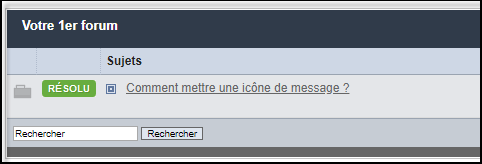




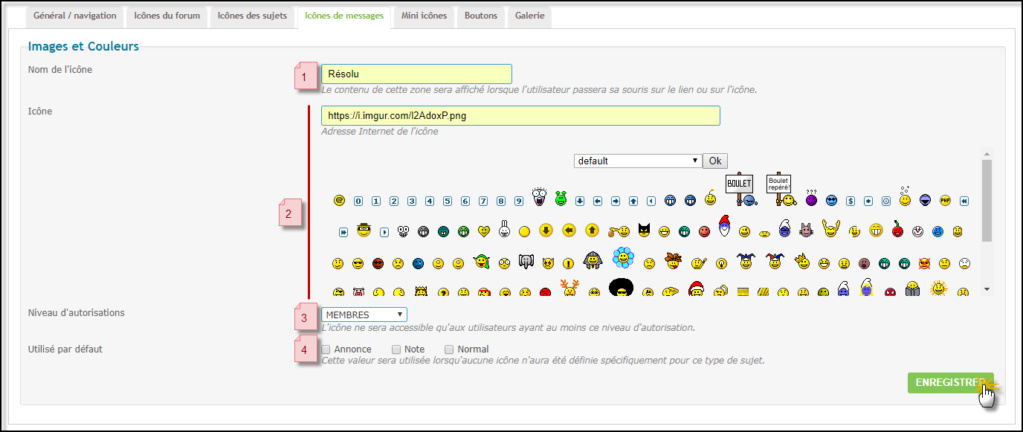
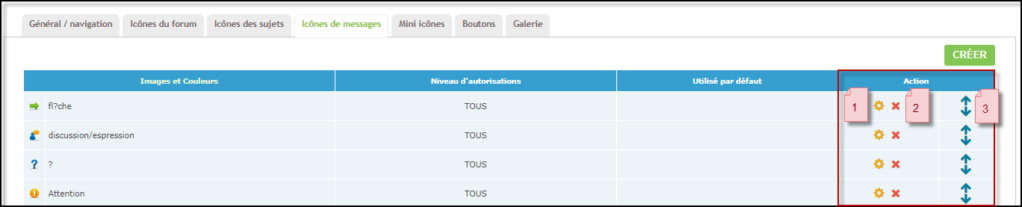
 : permet de modifier les paramètres de l'icône de messages sélectionnée (se conférer au point 1. de ce tutoriel) ;
: permet de modifier les paramètres de l'icône de messages sélectionnée (se conférer au point 1. de ce tutoriel) ; : permet de supprimer l'icône de messages sélectionnée ;
: permet de supprimer l'icône de messages sélectionnée ; ou
ou  : servent au déplacement des icônes de messages. L'ordre des icônes de messages dans le Panneau d'Administration sera le même que dans un message (se conférer au point 3. du tutoriel).
: servent au déplacement des icônes de messages. L'ordre des icônes de messages dans le Panneau d'Administration sera le même que dans un message (se conférer au point 3. du tutoriel).



